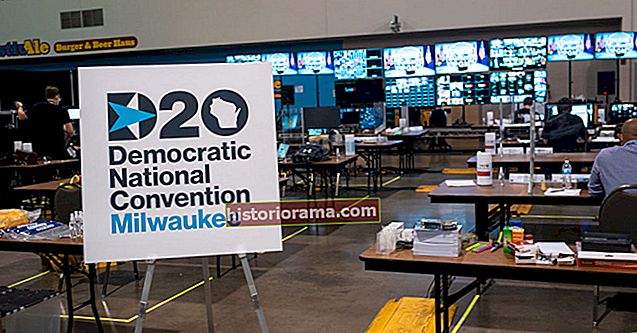Funkcia vizuálnej hlasovej schránky vo vašom iPhone vám umožňuje vidieť všetky vaše hlasové správy bez toho, aby ste najskôr museli volať na číslo. Zoznamy vizuálnych hlasových schránok všetkých vašich odkazov v hlasovej schránke, aby ste si mohli vybrať, ktoré z nich si chcete vypočuť teraz alebo neskôr, a ktoré zdieľať alebo odstrániť. V závislosti od modelu a umiestnenia vášho iPhone môžete byť schopní čítať prepisy vašich hlasových správ aj pomocou funkcie hlasovej schránky iPhone. Z tohto praktického menu môžete usporadúvať, mazať a prehrávať hlasové správy, najskôr však musíte vedieť, ako ich správne nastaviť.
Tento proces by mal fungovať na väčšine moderných telefónov iPhone, a to až po nové modely iPhone 11, hoci sa budete chcieť uistiť, že je iOS aktualizovaný skôr, ako začnete - urobte to prostredníctvom Nastavenia> Všeobecné> Aktualizácia softvéru. Po aktualizácii na najnovšiu verziu systému iOS 13 by ste mali mať všetko pripravené. Ak ste si prostredníctvom operátora ešte nenastavili základnú hlasovú schránku, začnite tým, že prejdete na náš ďalší tip, a uistite sa, že je všetko pripravené na vizuálnu hlasovú schránku.
Vizuálne hlasové správy môžete dokonca uložiť ako poznámky alebo hlasové poznámky alebo ich zdieľať s aplikáciami, ako sú Správy, Pošta alebo AirDrop.
Nastavuje sa hlasová schránka na vašom iPhone
Vizuálnu hlasovú schránku podporujú väčšinou všetci poskytovatelia telefónnych služieb v Severnej Amerike. Apple má kompletný zoznam dopravcov a ich podporu pre vašu referenciu, ale ak používate ktoréhokoľvek z hlavných dopravcov, ste krytí. Tu je postup, ako postupovať.



- Prejdite do aplikácie Telefón v dolnej časti domovskej obrazovky vášho iPhone a vyberte ju. V dolnej časti okna telefónu uvidíte ikonu Hlasová schránka ikona v pravom rohu. Vyberte ju, aby sa otvorila vaša vizuálna hlasová schránka.
- Na obrazovke hlasovej schránky by sa malo zobrazovať prázdne miesto pomocou tlačidla Nastaviť teraz v strede obrazovky. Klepnite na toto. Teraz máte na výber: Ak ste v minulosti používali službu hlasovej schránky iPhone a už ste sa do nej prihlásili, môžete tu zadať svoje staré heslo a automaticky tak získať prístup k svojim starým hlasovým správam. Ak ste vizuálnu hlasovú schránku nikdy predtým nepoužívali, budete si musieť vytvoriť heslo a zadať ho. Po dokončení vyberte hotový.
- Teraz váš iPhone prinesie Pozdravujem vás obrazovka. Ak vám pozdrav príliš nezáleží, môžete si vybrať Predvolené a potom hotový tento krok preskočiť. Ak chcete svoj pozdrav prispôsobiť, zvoľte VlastnépotomZáznam zaznamenať váš pozdrav a hrať opakovať to späť. Ak ste s ním spokojní, vyberte hotový.
- Hlasová schránka vášho iPhone je teraz oficiálne nastavená. Môžete sa tu však tiež pozrieť a dozvedieť sa viac o tom, ako presúvať hlasové správy okolo služieb Apple. S AirDropom môžete zdieľať hlasové správy, posielať ich poštou ostatným, ukladať ich ako zvukové poznámky a šetriť tak miesto atď. Stačí klepnúť na správu hlasovej schránky, ktorú chcete uložiť, a klepnúť na tlačidlo zdieľania.
Nastaviť prepis vizuálnej hlasovej schránky






Počnúc iOS 10 a fungujúcim na telefónoch iPhone od iPhone 6S si môžete pozrieť vizuálnu hlasovú schránku aj textový prepis správy. Prepisy hlasovej schránky berú zvukový súbor a spúšťajú ho cez servery spoločnosti Apple pomocou strojového učenia na prepis zvuku do textu. Takto môžete svoje správy počúvať alebo čítať. Ak chcete vidieť oboje, musíte mať povolenú Siri cez Nastavenia> Siri a vyhľadávanie> a Jazyk angličtina (USA) alebo Angličtina (Kanada). Po nastavení môžete klepnúť na ľubovoľnú predchádzajúcu alebo existujúcu správu a spustí sa jej nový textový prepis.
Nespokojný? Vyskúšajte aplikáciu
Ak vás rozhranie vizuálnej hlasovej schránky od spoločnosti Apple ponecháva bez dojmu, môžete ju nahradiť aplikáciou vizuálnej hlasovej schránky pre iOS. Navrhujeme vyskúšať aplikáciu ako InstaVoice alebo YouMail. Tieto bezplatné aplikácie poskytujú jedinečné rozhrania a ďalšie funkcie - napríklad prepájanie viacerých telefónnych čísel - ktoré môžete uprednostniť pred štandardnou ponukou spoločnosti Apple.
Nastavuje sa základná hlasová schránka
Možno budete chcieť nastaviť a používať základnú hlasovú schránku v telefóne, kým nebudete pripravení na vizuálnu hlasovú schránku. Ak ste práve zmenili operátora alebo je to váš prvý operátor, pravdepodobne budete musieť priamo s nimi nastaviť základnú hlasovú schránku. Je to dobrá voľba, ak vám telefón stále vyhovuje a chcete začať s tradičnou hlasovou schránkou.
Väčšina z týchto postupov nastavenia vyžaduje vytočenie správneho čísla a nastavenie hlasovej schránky cez telefón, ale všetky sa líšia v malom. Poďme sa pozrieť na to, čo potrebuje hlavný dopravca.
AT&T: Tu si môžete prečítať konkrétne pokyny spoločnosti AT&T. Budete pravdepodobne chcieť začať stlačením tlačidla V.poštová schránka alebo podržte kláves 1. Potom nastavíte pozdrav a heslo (je požadované) pre vašu hlasovú schránku. AT&T vám tiež umožňuje upgradovať hlasovú schránku tak, aby poskytovala viac priestoru, ale nie je to potrebné na nastavenie vizuálnej hlasovej schránky.
Verizon: Spoločnosť Verizon má na svojom webe stránku pomoci s často kladenými otázkami pre telefóny so systémom Android, ale nasmeruje vás na stránku s pokynmi spoločnosti Apple, ako vo vašom iPhone nastaviť vizuálnu hlasovú schránku.
T-Mobile: Rovnako ako Verizon, aj T-Mobile vás presmeruje na stránku s pokynmi spoločnosti Apple a nastaví vizuálnu hlasovú schránku.
Šprint: Ak máte telefón Sprint, musíte stlačiť a podržať kláves 1. Viac informácií o tomto postupe sa dozviete tu.